Cách khóa trang cá nhân Facebook trên điện thoại đơn giản
Nội dung
Bạn là người thường xuyên sử dụng mạng xã hội, đặc biệt là Facebook để thể hiện ý kiến cá nhân, bình luận trong các hội nhóm. Nhưng điều bạn lo ngại là sẽ có rất nhiều đối tượng người dùng tìm đến trang cá nhân của bạn để công kích khi bạn đưa ra những ý kiến gây trái chiều. Bạn có thể tận dụng cách khóa trang cá nhân Facebook từ bài viết dưới đây để bảo mật thông tin của mình tốt hơn trước sự tò mò của người khác.
Những lưu ý trước khi khóa trang cá nhân mà bạn nên biết
- Tính năng khóa trang cá nhân có thể ngăn người lạ theo dõi nhật ký, thông tin profile của bạn trừ bạn bè.
- Không ai có thể tiến hành chụp màn hình trang cá nhân của bạn.
- Người không phải bạn bè chỉ nhìn thấy được avatar và 5 thông tin chính trong mục Thông tin của bạn.
- Bất kỳ bài viết nào trước đây của bạn chia sẻ ở chế độ công khai cũng chuyển sang chế độ Bạn bè chỉ trong một lần cài đặt.
- Bạn vẫn có thể sử dụng Facebook như thường lệ. Tuy nhiên, có một hạn chế là bạn sẽ không thể chia sẻ các bài viết khác ở chế độ công khai.
Cách khôi phục tính năng hẹn hò trên Facebook hiệu quả
Mách cho bạn cách xóa bài viết trên Facebook hàng loạt không phải ai cũng biết
Cách khóa trang cá nhân facebook trên điện thoại
Bạn muốn tiếp tục sử dụng Facebook nhưng không muốn chia sẻ thông tin cá nhân của mình công khai với người khác? Khóa trang cá nhân trên Facebook trên điện thoại là một cách để bảo vệ thông tin cá nhân của bạn. Dưới đây là hướng dẫn chi tiết để thực hiện việc này trên Android và iPhone iOS:
Khóa Trang Cá Nhân Bằng Cách Thay Đổi Thông Tin
Bước 1: Mở Ứng Dụng Facebook
Khởi động ứng dụng Facebook trên điện thoại của bạn và sau đó bấm vào biểu tượng ba dấu gạch ngang ở phía dưới màn hình. Chọn "Cài đặt & quyền riêng tư," sau đó nhấp vào "Cài đặt."
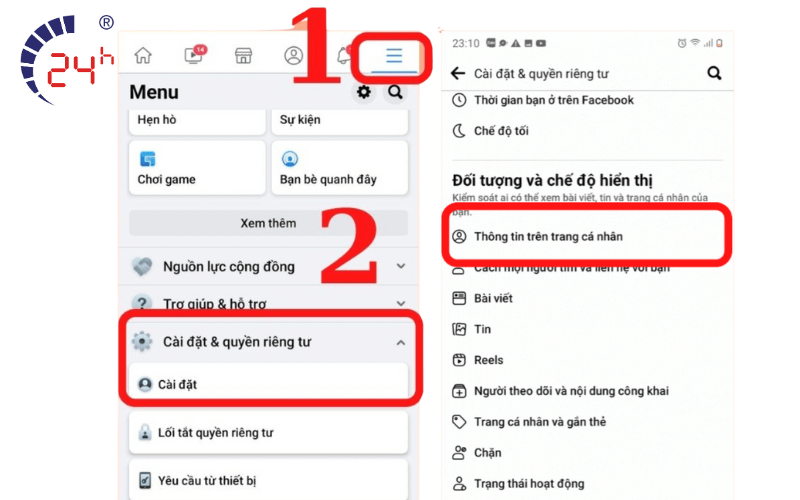
Bước 2: Chỉnh Sửa Thông Tin Cơ Bản
Trong mục "Cài đặt," nhấp vào "Thông tin trang cá nhân" và sau đó chọn "Chỉnh sửa" trong phần "Thông tin cơ bản."
Bước 3: Chỉ Mình Tôi
Trong phần "Chỉnh sửa trang cá nhân," ở các mục như "Sinh nhật" và "Nơi sinh," nhấn vào biểu tượng kế bên mục đó và chọn "Chỉ mình tôi." Điều này sẽ làm cho thông tin của bạn chỉ hiển thị cho bạn mình.
Xem thêm: Hướng dẫn cách tạo mô hình ngôi nhà búp bê trên ChatGPT
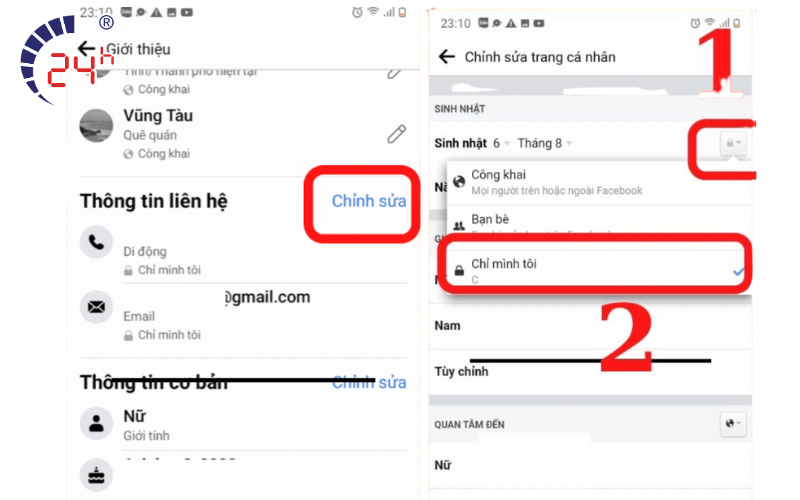
Khóa Trang Tạm Thời Trên Facebook
Nếu bạn muốn khóa trang Facebook tạm thời để ngăn ai đó tìm kiếm tài khoản của bạn, làm theo các bước sau:
Bước 1: Truy Cập Facebook
Mở ứng dụng Facebook trên điện thoại của bạn.
Bước 2: Vào Cài Đặt Quyền Riêng Tư
Bấm vào biểu tượng ba dấu gạch ở góc phải dưới màn hình, sau đó nhấp vào "Cài đặt & Quyền riêng tư" và chọn "Cài đặt."
Bước 3: Quyền Sở Hữu Và Kiểm Soát Tài Khoản
Cuộn xuống và chọn "Thông tin cá nhân," sau đó nhấp tiếp vào "Quyền sở hữu và kiểm soát tài khoản."
Bước 4: Vô Hiệu Hóa Tài Khoản
Trong mục "Tài khoản," bạn sẽ thấy tùy chọn "Vô hiệu hóa tài khoản." Nhấp vào đó và sau đó nhấp tiếp vào "Tiếp tục các bước vô hiệu hóa tài khoản."
Bước 5: Nhập Mật Khẩu
Nhập mật khẩu tài khoản của bạn vào ô cần thiết và sau đó nhấp tiếp vào "Tiếp tục."
Bước 6: Xác Nhận Tạm Thời
Ở phần "Vô hiệu hóa tài khoản," bạn có thể tích chọn vào tùy chọn "Đây là hành động tạm thời." Điều này cho phép bạn quay lại Facebook trong khoảng thời gian từ 1 đến 7 ngày hoặc tài khoản của bạn sẽ tự động kích hoạt lại sau thời gian bạn đã chọn.
Bước 7: Xác Nhận Tự Động Kích Hoạt
Ở mục "Tự động kích hoạt lại tài khoản của tôi," nhấp tiếp vào "Tiếp tục."
Bước 8: Hoàn Tất
Cuối cùng, chọn "Vô hiệu hóa tài khoản" để hoàn tất quá trình khóa tài khoản của bạn.
Với vài bước đơn giản, bạn đã khóa trang cá nhân Facebook của mình hoặc tài khoản Facebook tạm thời. Lúc này, ai cũng không thể tìm kiếm tài khoản của bạn cho đến khi bạn quyết định kích hoạt lại nó.
Cách Khóa Trang Cá Nhân Facebook Trên Máy Tính
Nếu bạn muốn bảo vệ thông tin cá nhân của mình trên Facebook bằng cách tạm thời khóa trang cá nhân, bạn có thể thực hiện điều này trên máy tính dễ dàng. Dưới đây là hướng dẫn chi tiết:
Bước 1: Truy Cập Tài Khoản Facebook
Mở trình duyệt web và truy cập vào tài khoản Facebook cá nhân của bạn. Sau đó, nhấp vào biểu tượng hình tam giác trỏ xuống nằm ở góc trên bên phải của màn hình, và chọn "Cài đặt & quyền riêng tư."
Bước 2: Chọn Cài Đặt
Tại trang Cài đặt & quyền riêng tư, nhấp vào "Cài đặt."
Bước 3: Vào Phần Thông Tin Của Bạn Trên Facebook
Tại trang Cài đặt, chọn "Thông tin của bạn trên Facebook." Sau đó, nhấp vào nút "Xem" nằm cạnh mục "Vô hiệu hóa và xóa."
Bước 4: Vô Hiệu Hóa Tài Khoản
Nhấp vào ô "Vô hiệu hóa tài khoản" và sau đó chọn "Tiếp tục vô hiệu hóa tài khoản."
Bước 5: Nhập Mật Khẩu
Khi được yêu cầu, nhập mật khẩu của tài khoản cá nhân Facebook vào ô cần thiết, và sau đó nhấp vào "Tiếp tục."
Bước 6: Chọn Lý Do Và Vô Hiệu Hóa
Chọn lý do bạn muốn khóa tài khoản Facebook và nhấp vào nút "Vô hiệu hóa" ở phía dưới.
Bước 7: Xác Nhận Vô Hiệu Hóa
Một thông báo xác nhận sẽ xuất hiện trên màn hình, yêu cầu bạn xác nhận rằng bạn muốn thực hiện hành động này. Chọn "Vô hiệu hóa" để hoàn tất quá trình.
Với các bước đơn giản này, bạn đã tạm thời khóa trang cá nhân Facebook của mình trên máy tính. Tài khoản sẽ được mở lại sau khi được bạn kích hoạt.
Cách khóa trang cá nhân Facebook trên điện thoại bằng thao tác chuyển đổi ngôn ngữ
Bước 1: Từ Facebook của bạn, chọn Cài đặt quyền riêng tư rồi nhấn vào mục Ngôn ngữ.
Bước 2: Bạn lướt tìm và chọn ngôn ngữ như hình.
Bước 3: Sau đó, bạn vào lại trang cá nhân của mình chọn vào biểu tượng dấu 3 chấm.
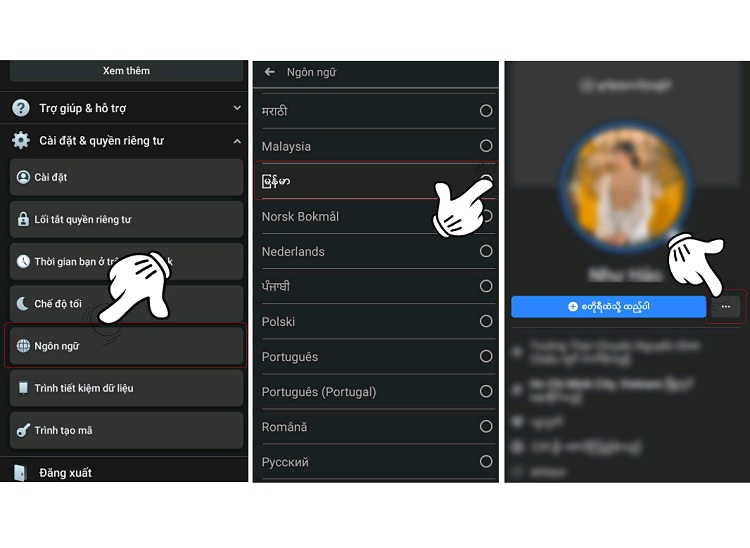
Bước 4: Nhấn tiếp vào biểu tượng cái Khiên, đây là mục khóa bảo vệ trang cá nhân.
Bước 5: Chọn vào ô xanh dương dưới cùng.
Bước 6: Nhấn tiếp vào ô xanh dương là bạn đã hoàn tất cách khóa trang cá nhân Facebook trên điện thoại.
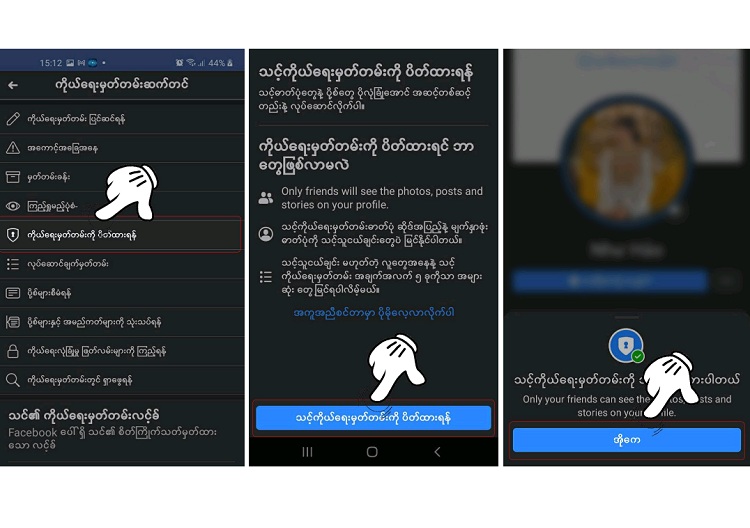
Giờ bạn có thể đổi sang ngôn ngữ tiếng Việt, và nhận thông báo xác nhận đã khóa trang cá nhân từ màn hình.
Tạo nick ảo Ấn Độ để khóa thông tin trên trang cá nhân
Lưu ý: Do tính năng chỉ xuất hiện ở một vài khu vực nên bạn phải chuyển IP sang Ấn Độ mới có thể thực hiện khóa bảo vệ tài khoản cá nhân của mình.
Hãy tải ứng dụng Panda VPN từ CH Play hoặc App Store về điện thoại, mở ứng dụng và Bật kết nối. Chọn OK để cho phép ứng dụng thiết lập kết nối. Nhấn tiếp vào mục lựa chọn IP quốc gia.
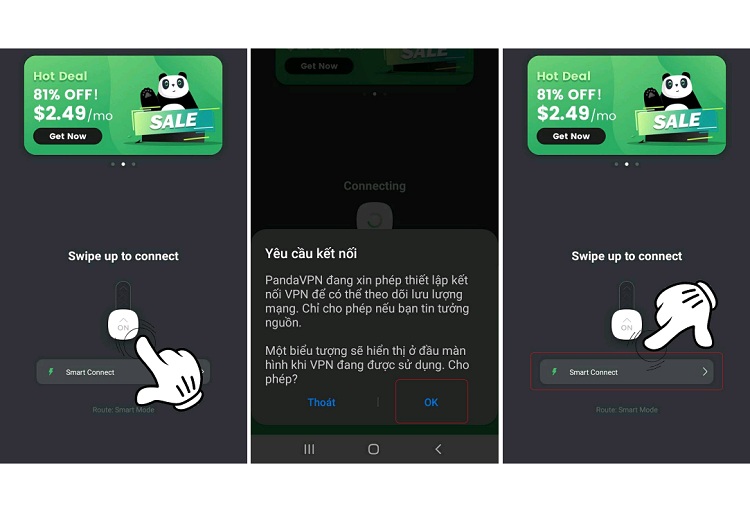
Chọn Ấn Độ (India) và chọn 1 trong hai khu vực.
Chạm vào Free use sau đó bạn cần coi hết quảng cáo là bạn có thể tiến hành tạo nick ảo để khóa trang cá nhân.
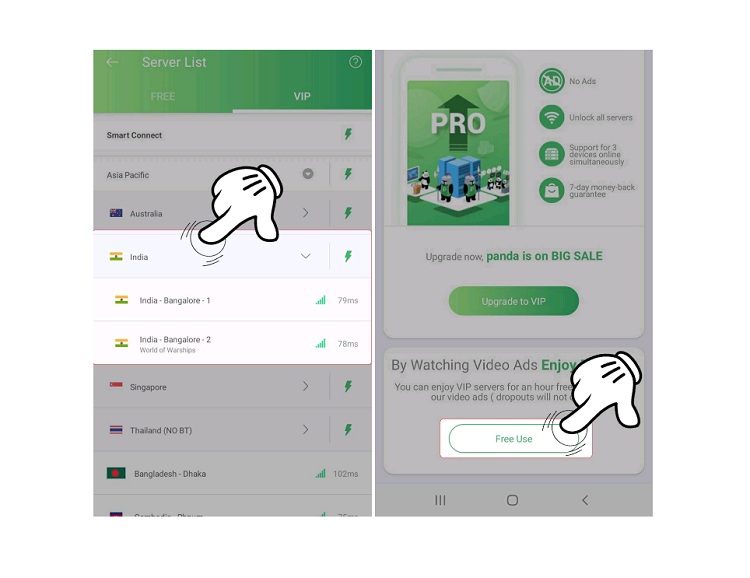
Bước 1: Bạn vào Facebook chọn Cài đặt quyền riêng tư và chọn mục Cài đặt (Setting).
Bước 2: Ở mục Quyền riêng tư bạn nhấn vào Khóa bảo vệ trang cá nhân.
Bước 3: Sau đó bạn hãy chọn Khóa trang cá nhân rồi nhấn OK.
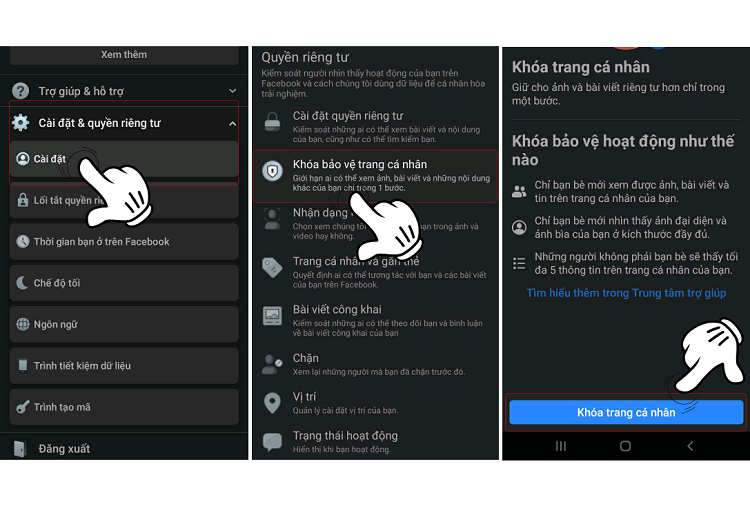
Cách mở khóa bảo vệ trang cá nhân
Khi bạn không còn có nhu cầu khóa trang cá nhân nữa, hãy áp dụng các thao tác sau đây để mở khóa.
Bước 1: Vào mục Quyền riêng tư trên Facebook, nhấn vào Khóa bảo vệ trang cá nhân
Bước 2: Sau đó bạn hãy chọn Mở khóa.
Bước 3: Chọn Mở khóa trang cá nhân và nhấn OK.
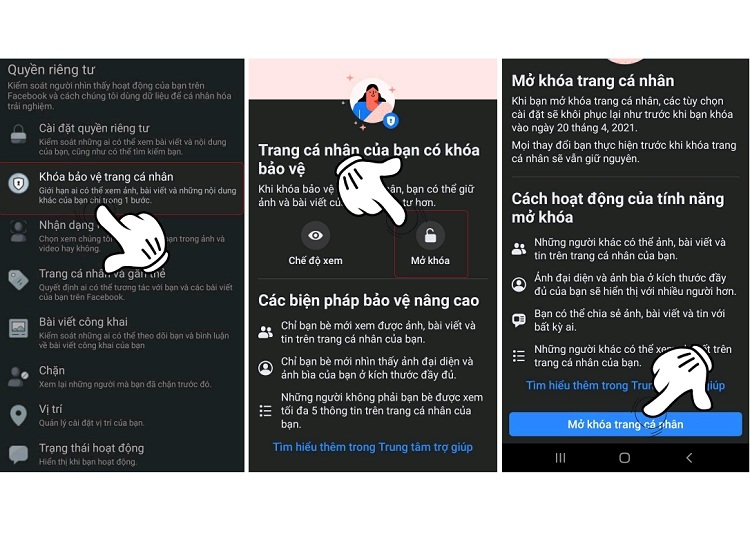
Xem thêm: Cách khoá instagram tạm thời trên iPhone
Tương tự như điện thoại chạy hệ điều hành Android hay iOS, cách khóa trang cá nhân trên máy tính cũng được thực hiện như những hướng dẫn vừa nêu. Trường hợp thiết bị của bạn không thể kích hoạt được tính năng này do gặp phải lỗi hư nguồn, màn hình nứt vỡ, chảy mực… hãy để Bệnh Viện Điện Thoại Laptop 24h hỗ trợ sửa chữa nhanh trong ngày.
Bài liên quan
Saturday, 13/12/2025
Chân sạc pin iPhone bị cháy do nhiều nguyên nhân như sử dụng cáp sạc kém chất lượng, cổng sạc bị bám bụi, sạc trong...
Saturday, 13/12/2025
cách kiểm tra màn hình khi mua điện thoại cũ
Saturday, 13/12/2025
Lỗi ghost touch sau thay màn hình điện thoại thường xảy ra do màn hình kém chất lượng, lắp ráp sai hoặc lỗi phần mềm....
Saturday, 13/12/2025
15 Cách sạc pin nhanh cho iPhone gồm: 1. Tắt nguồn trước khi sạc pin 2. Bật chế độ máy bay trong khi sạc iPhone 3....











 Sửa Điện Thoại
Sửa Điện Thoại
















Hỗ trợ hỏi đáp 24/7 ( 0 bình luận )
Xem thêm
Thu gọn